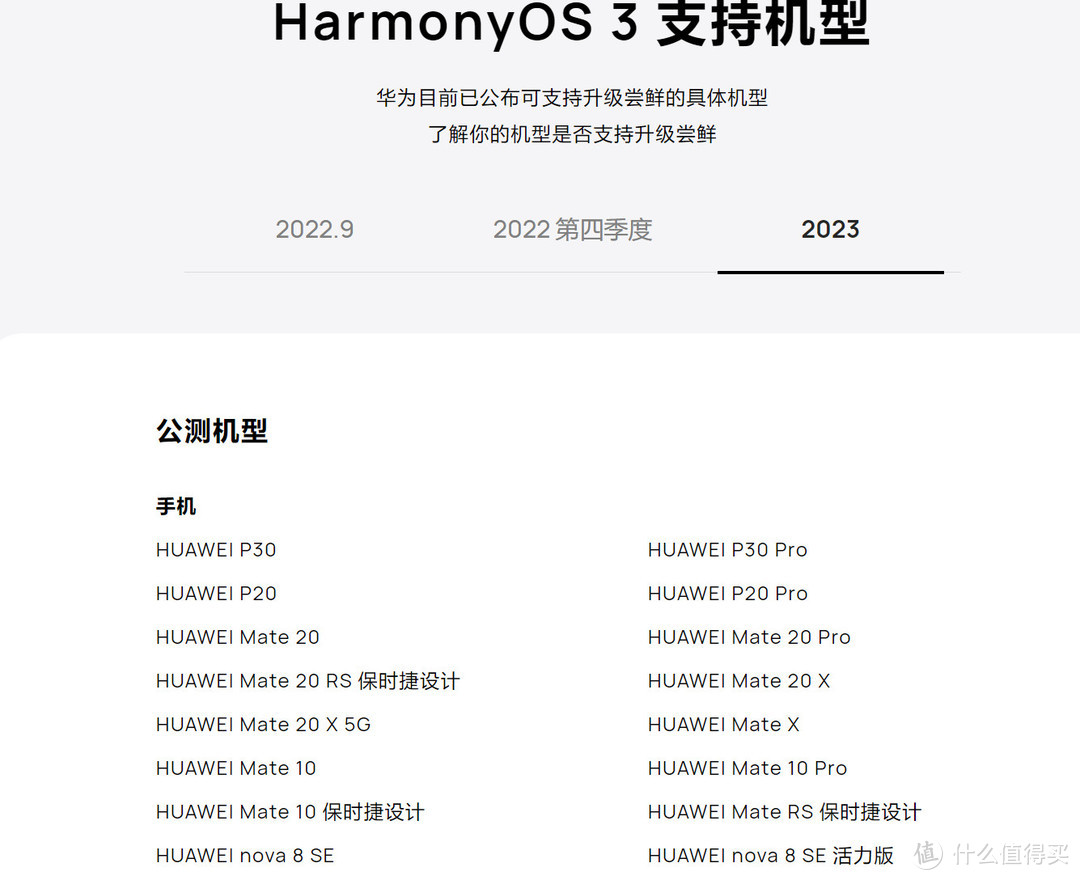| 教你鸿蒙最牛功能:超级终端!使用指南请收藏! | 您所在的位置:网站首页 › 华为超级终端连接 › 教你鸿蒙最牛功能:超级终端!使用指南请收藏! |
教你鸿蒙最牛功能:超级终端!使用指南请收藏!
|
教你鸿蒙最牛功能:超级终端!使用指南请收藏!
2023-04-01 14:29:59
62点赞
121收藏
46评论
作为多年的鸿蒙老用户,我家里的P30Pro还没有要退役的意思。已经发布了许多年的手机,竟然可以一直流畅地使用到现在,除了感慨手机质量不错之外,我觉得华为的鸿蒙系统真的立了大功!
今天就和大家分享一下,鸿蒙系统使用中最大的特色之一:超级终端使用指南! 这个功能听起来很厉害很棒,听说能够把万物互联能够挖掘出许许多多有趣的玩法。但具体能干嘛呢? 放心~这篇文章就给大家解释清楚。 其实这个功能乍一听好像有点让人不知所以,但是想必有些用户早就已经使用就体会到了这个系统互联的妙处。 记得超级终端一开始应用比较广泛的,是在华为的笔记本电脑和华为手机之间的互联上。那时候很多用户发现,鸿蒙系统居然把手机的界面做进了电脑的客户端上。这个叫“多屏互联”的功能延迟做得非常低,使用体验非常棒!这样手机和电脑相互交流数据文件就变得离谱般方便,让人用了就离不开。
虽然普通手机也可以用HandShaker之类的软件无线传文件,无论是连接的安全性稳定性,都肯定没有办法和原生厂商开发的相比,更别提这一类的传输软件是不可能实现屏幕协同,电脑打开手机APP一类的功能。
之后,华为陆续推出了更多的设备,比如平板,比如电视音响,还有耳机等等设备。归功于整个操作系统的加持,这些设备的互联变得越来越好用。 超级终端指南:神奇!+好用!所以说白了,超级终端就是把不同的设备连接起来,让多设备协同管理,比如说:电脑上正在编辑的文件,可以用手机继续编辑。正在用手机语音通话,也可以瞬间切换到智慧屏上继续畅聊。 小提示:华为电视不叫电视,华为把自家的电视统称为智慧屏。
现在哪些设备支持超级终端呢?可以看下面的表格总结。除了表格中提到的设备,包括华为的许多穿戴设备以及打印机都是没问题的。
场景:你现在正在手机上与朋友视频通话,或者听音乐,看视频。这个功能可以让你迅速的把当前正在做的事迁移到其他设备上。比如,你想用华为电视或平板看目前正在手机上看的视频,那么经过这一番操作,你就可以用电视或者平板看目前的手机上的视频了。
方法:从手机顶部右侧下滑出控制中心,这里就可以看到超级终端这个界面卡片了。点击你想要流转的设备,就可以把当前的视频或者音乐等流转到你想要的设备了。 提示:只要你的不同设备都打开蓝牙,在同一个WiFi网络下,一般来说只要登录同一个华为账号,这些设备就会自动相互检测到,直接点击就能流转,还是蛮方便的。 功能指南之2:电脑/手机/平板多屏协同场景:比如你想用电脑直接查看手机里的各种图片或者文件,比如你想把手机里的视频或者图片直接拖拽到电脑里。更厉害的是你也可以直接在电脑上用手机、平板里的各种软件。 方法: 1. 手机端打开 WLAN、蓝牙和 NFC 开关。 2. 电脑端开启 WLAN、蓝牙,并打开电脑管家。 3. 将手机(解锁状态下) NFC 区域触碰电脑华为分享感应区域,直到手机提示音响或振动。确认连接后,手机桌面会显示在电脑屏幕上。 这时候,你就已经可以用电脑操作手机了,比如说查看手机里的桌面,比如用电脑回复手机信息,比如直接打开手机里的文件。 功能指南之3:手机电脑拖拽互传、编辑文件
场景:在电脑端手机窗口,可以把手机里的文件直接拖拽到电脑上。也可以把电脑上的文件直接拖在进手机窗口里。再比如你正在电脑上做PPT,这时候可以直接把手机窗口里的图片拖拽到PPT里。等做完PPT又可以直接把PPT拖拽到手机里。 方法:连接方法与功能指南之2相同。操作时,直接从电脑端的手机窗口里拖拽即可。 功能指南之4:在电脑上用手机上的APP
场景:在电脑上的手机窗口,打开一个应用,点击顶部的 ,即可将当前窗口分出,在原窗口可继续打开其他应用,各窗口独立使用,互不影响。 方法:连接方法与功能指南之2相同。操作时,在电脑上的手机窗口打开一个应用,点击顶部的“+” ,即可将当前窗口分出,在原窗口可继续打开其他应用,各窗口独立使用,互不影响。 现在你也可以同时在电脑上同时打开手机的笔记本、会议视频、娱乐软件等。 功能指南之5:手机电脑共享剪贴板
场景:手机上复制了一段文字,想在电脑上粘贴。或者你在电脑上复制了一段文字,想在手机里粘贴。 方法:连接方法与功能指南之2相同(需要登录同一个华为账号)。操作时,在手机上选择复制,在电脑上就能直接粘贴了。而且还有一个“最近剪贴板”功能。意思是你可以一次复制好段文字,另一台设备能看到你每一次复制的东西,这样就不用复制一次粘贴一次了,很省事儿。 功能指南之6:平板共享手机的网络,短信电话
场景:只有手机4G/5G,没有 Wi-Fi,能让平板上网吗?可以!通信共享相比开热点方式手机还更省电。除此之外,手机来电,能在平板上接听;短信验证码,也能在平板上实时接收,只用平板即可,超方便! 方法:手机和平板打开 WLAN、蓝牙。同时,打开手机“多移动设备通信共享”功能。只要平板靠近手机,平板能自动连接手机上的网络,实现通信共享。 功能指南之7:汽车车机上用手机APP
场景:说起来也简单,就是在汽车的车机上使用手机的APP,而且功能操作习惯逻辑和手机几乎一模一样。 搭载华为鸿蒙车机系统的有:极狐阿尔法S HI版、赛力斯 SF5、问界M5、问界M7、北京魔方、阿维塔11,几何G6和几何M6。相信以后会有更多汽车支持该功能。 这些各种各样的功能已经看得大家眼花缭乱了吧?没关系,收藏好本篇文章,你可以随时的过来回看和学习,或者根据自己的需求直接索引到自己需要的功能。 展望:鸿蒙,你能飞多远?
相信看完这样丰富多彩的功能,各位一定理解,为什么一部老手机也让人舍不得退役了吧。 确实,他确实太好用了。鸿蒙系统确实也在一代一代的增长创新中焕发出新的生机。
如果以这一代全新的HarmonyOS 3系统为例,各位猜一下他能支持最早的手机是哪一款呢?
可以看到在官方的升级进度表里,连Mate10这样的老古董也可以升级23年的系统。 而要知道,Mate10这一款手机是2017年发布的,距今已经6年。可以看出华为既有开发系统的野心,也有足够的诚意。 当然作为一名有一说一的作者,现在鸿蒙系统缺点我也要提及一下。首先就是鸿蒙系统广告还是有一些的,这样一个主打商务的品牌中,可能手机广告还是要稍微控制一下,至少关闭不要搞得很麻烦。另一方面就是手机的自动升级方面的问题。我也听说过许多朋友的系统是不太好取消升级系统提示的。虽然现在无论是iOS还是Windows系统对于升级方面都有一定的强制性,但是我还是想呼吁厂家能够给用户多一些选择的自由。 诚然,华为现在也面临着种种困难,鸿蒙系统仍然受到很多人的质疑,但我是相信一个用心对待客户的厂商是值得托付的。 23年年初,华为在阔别了两年之后,终于又推出了新一代手机P60,那个熟悉的搭载着鸿蒙的系统,以及超强拍摄系统的华为终于回来了。 感兴趣的朋友可以看一下下面的卡片:  华为p60新品手机华为洛可可白8GB+512GB官方标配【享180天碎屏宝】5988.01元京东去购买 华为p60新品手机华为洛可可白8GB+512GB官方标配【享180天碎屏宝】5988.01元京东去购买
 华为/HUAWEIP60Pro超聚光夜视长焦昆仑玻璃双向北斗卫星消息256GB羽砂黑鸿蒙智能旗舰手机6988元京东去购买 华为/HUAWEIP60Pro超聚光夜视长焦昆仑玻璃双向北斗卫星消息256GB羽砂黑鸿蒙智能旗舰手机6988元京东去购买
我还蛮想体验一下华为P60的,碰巧现在站内有华为P60众测项目,感兴趣的朋友可以申请体验一下,我已经申请了,希望能中吧!https://test.smzdm.com/p/11996/ 最后,这台手机能在今年卖的好吗? 很难说。但是我觉得,一个有自己技术的系统,一个能让多数用户享受的系统,一个能给社会带来便捷和效率的系统,是应该受到期待的。 作者声明本文无利益相关,欢迎值友理性交流,和谐讨论~ 
|
【本文地址】
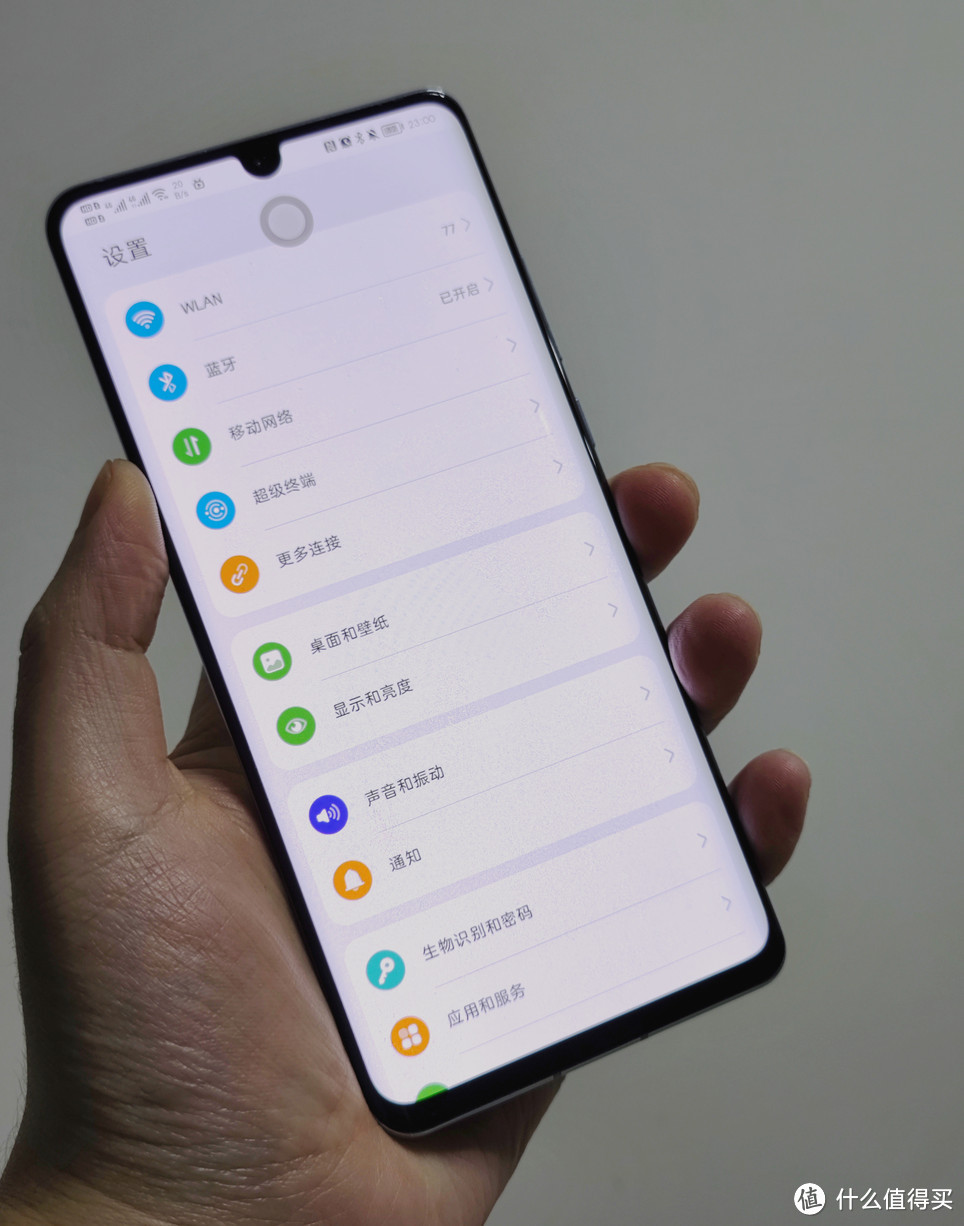 P30Pro,依然能打!
P30Pro,依然能打!
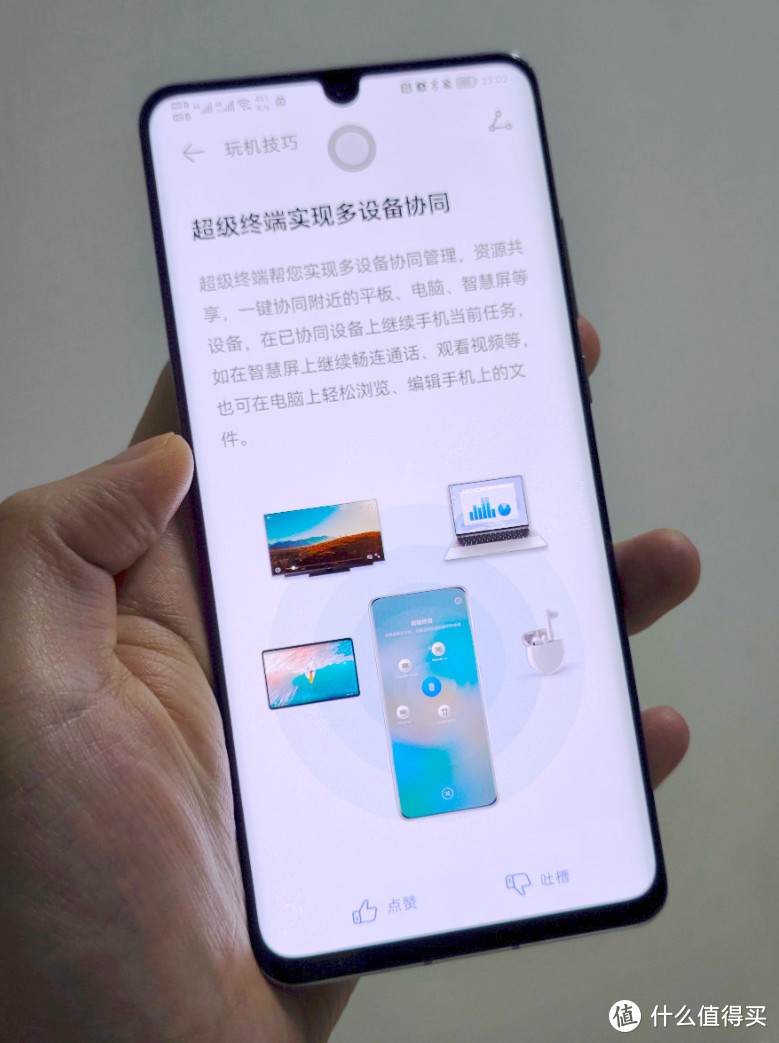 我的P30Pro上超级终端多设备协同
我的P30Pro上超级终端多设备协同 直接在电脑上打开手机APP,很神奇!
直接在电脑上打开手机APP,很神奇!
 跑步机、运动手表、耳机一起联动,真有意思
跑步机、运动手表、耳机一起联动,真有意思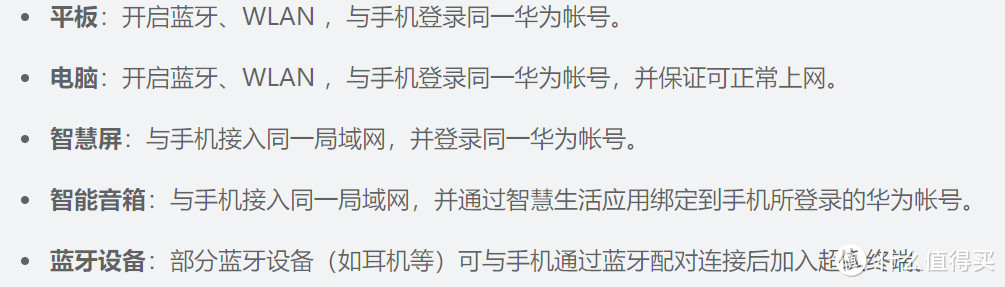
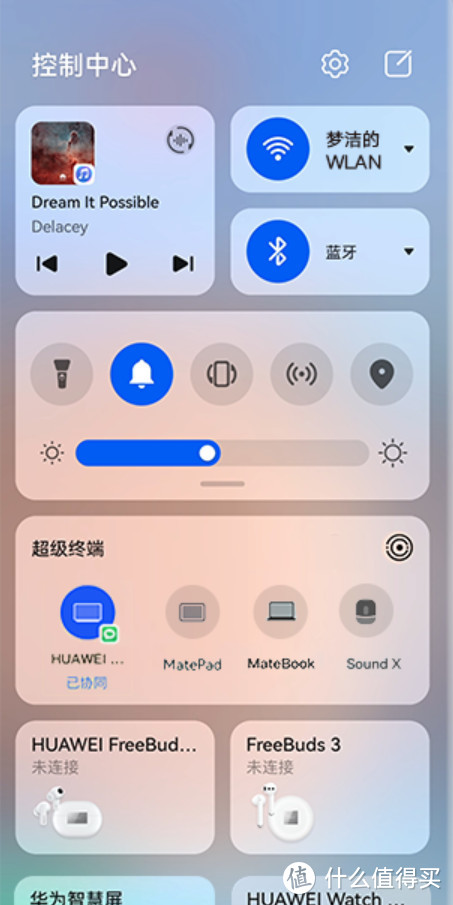 “超级终端”卡片
“超级终端”卡片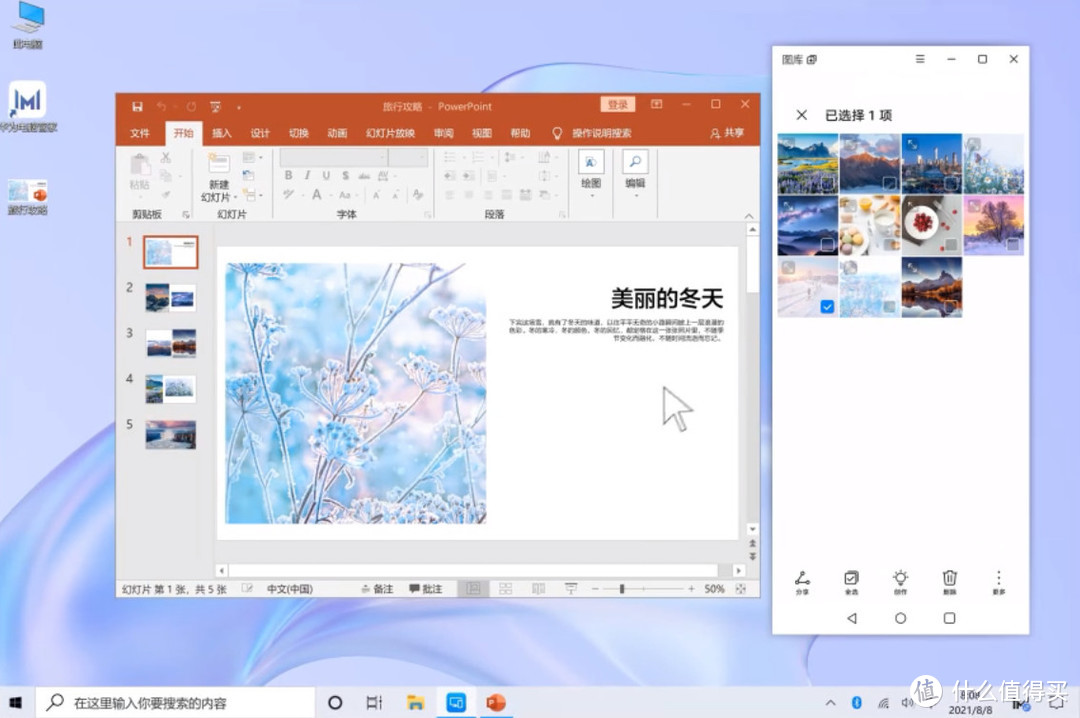 手机窗口里的图片拖拽到电脑的PPT里
手机窗口里的图片拖拽到电脑的PPT里
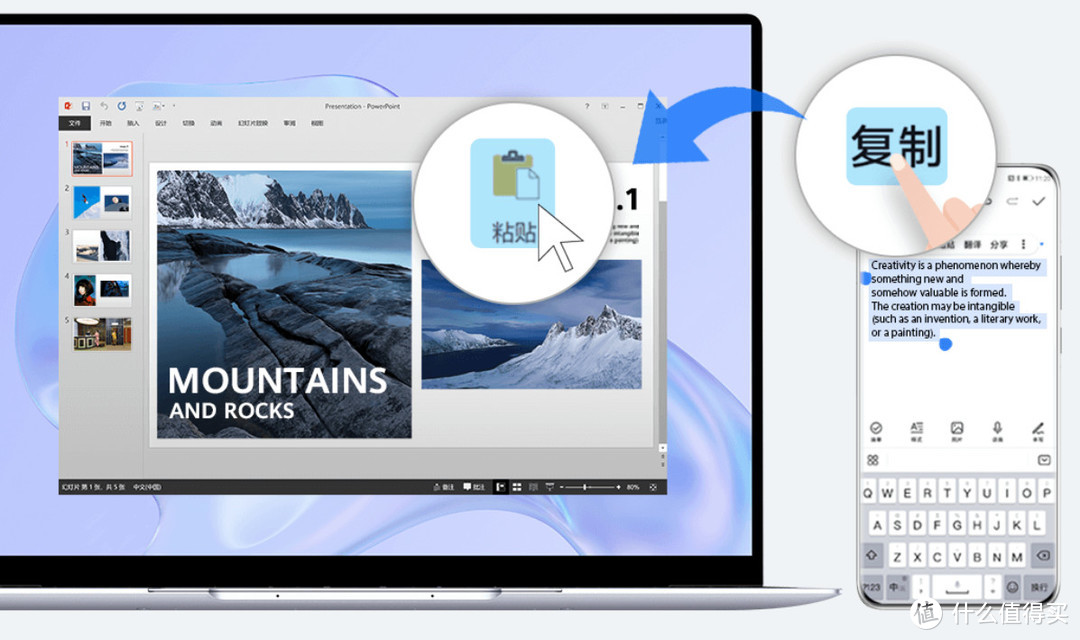
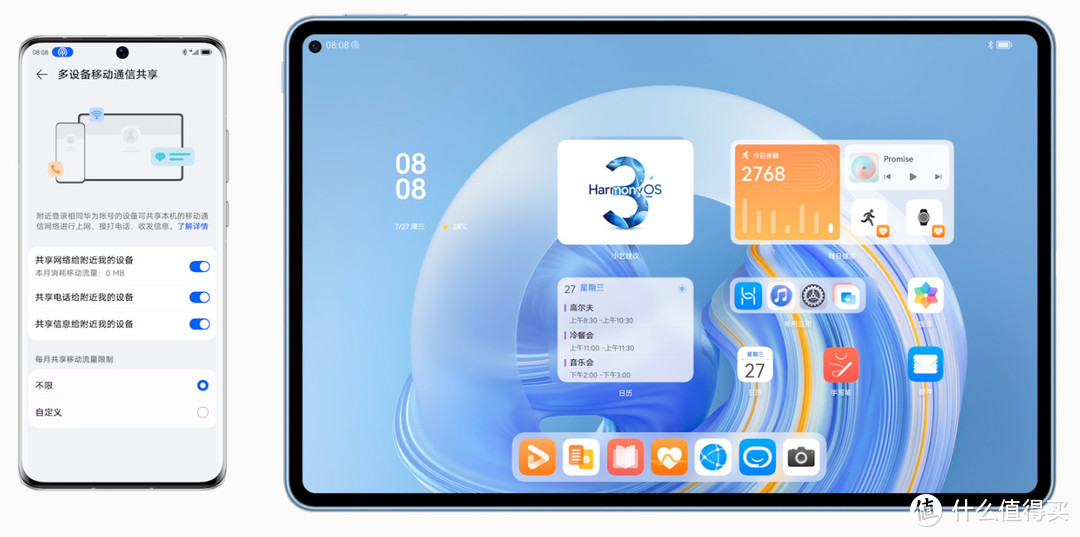
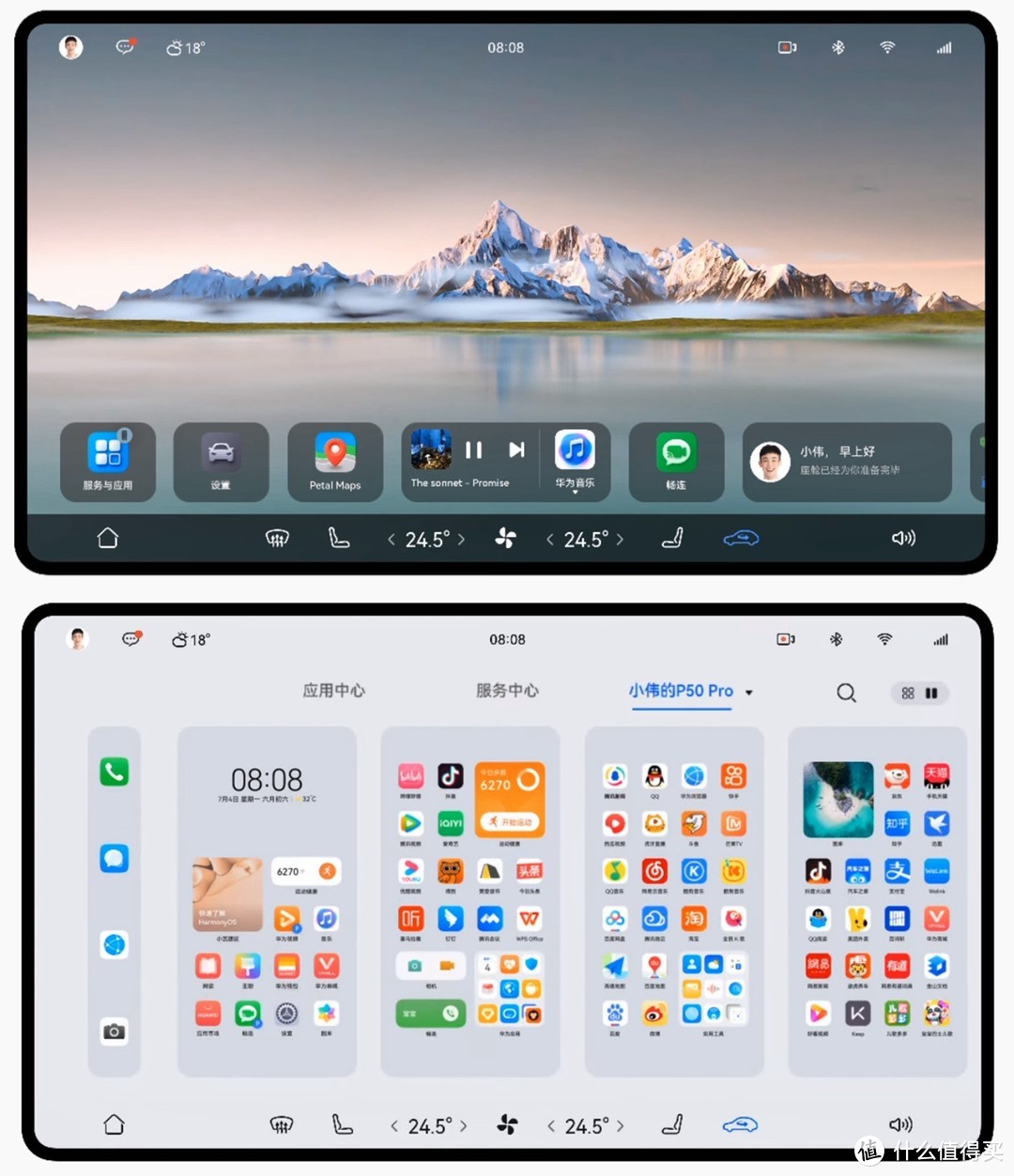
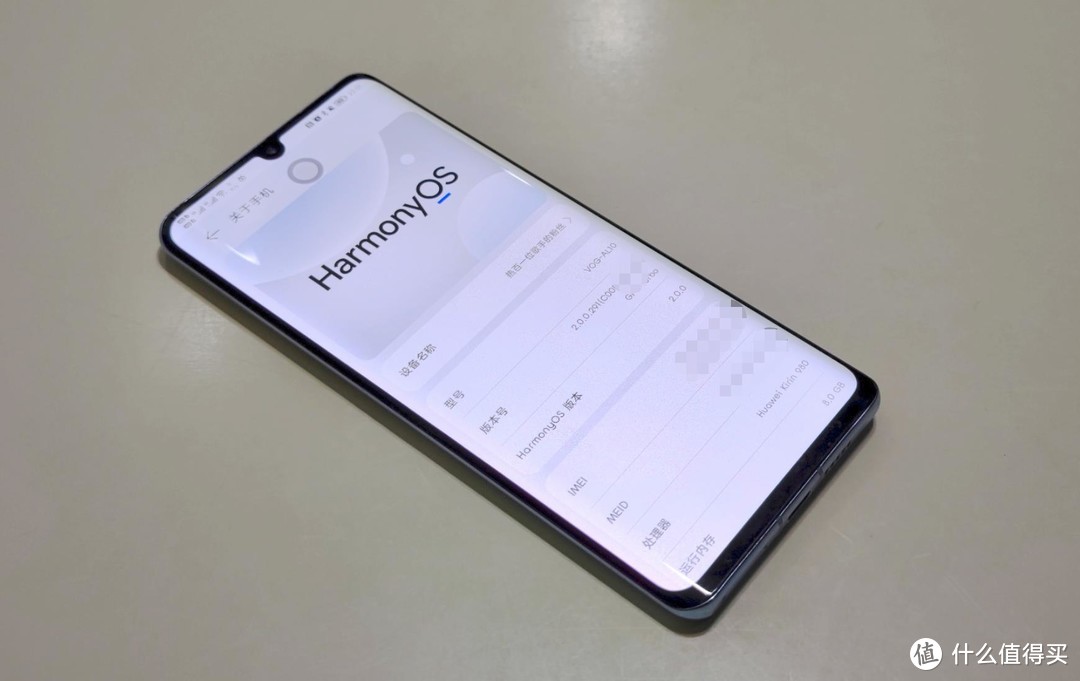 P30Pro,还能再战!
P30Pro,还能再战!